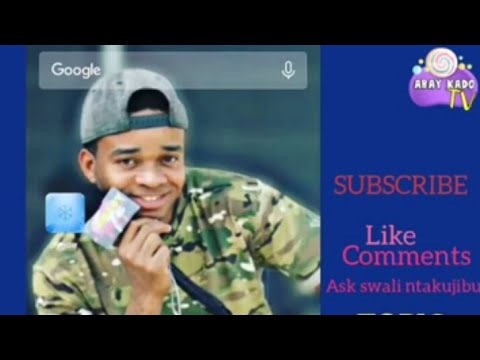WikiHow hukufundisha jinsi ya kubadilisha maelezo mafupi ya kila siku ya Msaidizi wa Google (iitwayo Siku Yangu), na pia jinsi ya kupokea sasisho za habari kwa nyakati maalum.
Hatua
Njia 1 ya 2: Kubadilisha Muhtasari wa Siku Yangu

Hatua ya 1. Gonga na ushikilie kitufe cha nyumbani
Ni kitufe unachotumia kawaida kufikia skrini ya kwanza. Hii inafungua Msaidizi wa Google kwenye vifaa vya Android vinavyoendesha Marshmallow au zaidi.
Vifaa vingine vinaweza kuwa na aikoni tofauti ya Msaidizi wa Google inayoonekana kama kiputo cha hotuba ya manjano kwenye mandhari nyeupe

Hatua ya 2. Gonga ikoni ya menyu
Ni ikoni ya samawati na mstatili mweupe kwenye kona ya juu kulia wa skrini.

Hatua ya 3. Gonga ⁝
Iko kwenye kona ya juu kulia ya skrini.

Hatua ya 4. Gonga Mipangilio

Hatua ya 5. Tembeza chini na ugonge Siku Yangu

Hatua ya 6. Geuza visanduku vya kuangalia karibu na kila chaguo
Chaguzi katika sehemu ya kwanza ("Muhtasari wa Siku Yangu ni pamoja na…") kila moja ina visanduku vya hundi vinavyolingana. Angalia visanduku karibu na chaguzi unazotaka kwa muhtasari wako, na uondoe alama kwa ambazo hautaki.
Ili kupata zaidi kutoka Hali ya hewa na Kazi ya kusafiri chagua, gonga ikoni zao za gia zinazofanana ili kuweka maeneo maalum.

Hatua ya 7. Chagua Chaguzi za Habari
Una chaguo la kusikia hadithi za muhtasari za habari mwishoni mwa mkutano wako wa kila siku.
- Ili kuwezesha muhtasari wa habari wa kila siku, chagua "Habari," kisha uguse ikoni ya gia kuchagua vyanzo vya habari unavyopenda.
- Ikiwa hutaki kusikia habari, chagua "Hakuna cha ziada."

Hatua ya 8. Gonga kitufe cha kurudi kurudi kwa Msaidizi wa Google
Muhtasari wa Siku Yangu sasa umeboreshwa.
Ili kusikia muhtasari wa Siku Yangu, fungua Mratibu wa Google na useme (au andika) "Niambie kuhusu siku yangu"
Njia 2 ya 2: Kuongeza Usajili wa Habari Maalum

Hatua ya 1. Gonga na ushikilie kitufe cha nyumbani
Mbali na muhtasari wa Siku Yangu, unaweza kuongeza muhtasari wa kila siku kutoka kwa vyanzo vingine.
- Kitufe cha nyumbani ndicho unachotumia kawaida kufikia skrini ya nyumbani. Hii inapaswa kufungua Msaidizi wa Google.
- Vifaa vingine vinaweza kuwa na aikoni tofauti ya Msaidizi wa Google inayoonekana kama kiputo cha hotuba ya manjano kwenye mandhari nyeupe. Ikiwa kitufe cha nyumbani hakifanyi kazi, gonga badala yake.

Hatua ya 2. Gonga Sema Kitu au ikoni ya kibodi
Unaweza kuona moja au nyingine, kulingana na mipangilio yako.

Hatua ya 3. Andika au sema Unaweza kufanya nini?
. Msaidizi wa Google atajibu na orodha ya vigae. Unaweza kuzipitia ili uone chaguo zinazopatikana.

Hatua ya 4. Gonga Usajili
Ni tile iliyo na ikoni ya saa ya samawati.

Hatua ya 5. Gonga ujumbe unaosema "Nitumie habari kila siku"
Iko chini ya skrini. Vichwa vya habari vikuu vikuu vitatokea.
Unaweza pia kuona aina zingine za usajili, kama vile "Nitumie mashairi kila siku." Chagua yoyote ya chaguzi hizi ikiwa unataka

Hatua ya 6. Gonga Tuma kila siku
Ni chini tu ya vichwa vya habari.

Hatua ya 7. Gonga wakati unayotaka kupokea sasisho za kila siku
Sasa utapokea sasisho za habari kwa wakati uliochagua.